この記事の内容にはドット柄のような点が多く並んだデザインが画像として表示されます。
※集合体が苦手な方は閲覧にご注意ください※
こんにちは!情熱推進部アートデザイン課の腰越です!
秋から冬になってきましたね!
昼間は暖かいのに、夜は急に寒くてびっくりします。
気温の切り替わりがもう少し”なだらか”になって欲しいですね。
なだらかと言えばデザインを扱っているとグラデーションを使用する事が多々あるかと思います。
特にIllustratorのグラデーション機能はいいですよね!
色の移りがなだらかで綺麗ですし、効果でハーフトーン状に加工もできます。
でもハーフトーンは基本ドットで作られていますね。このハーフトーンの柄を違うものでしてみたいと思う事はありませんか…?
という事で今回は疑似的にドット以外の柄でつくるハーフトーン風グラデーションについてお話しできればと思います!
使用ソフトと各バージョンは以下になります。
Illustrator2026 v30.0
そもそもハーフトーンって?
ハーフトーンって具体的には何を指している物なのか知っていますか?
網点状に色を付けて濃淡を作る、印刷で使用される手法を指しています。
網点というのは下の画像のようなものです。
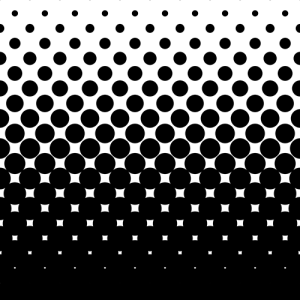
印刷ではインクの濃さが一定なのでドットの大きさ・密度で色のグラデーションを表現しているのですね。
ハーフトーンの作り方
では、まずはドット柄のハーフトーンをIllustratorで作ってみましょう!
1.グラデーションを作成
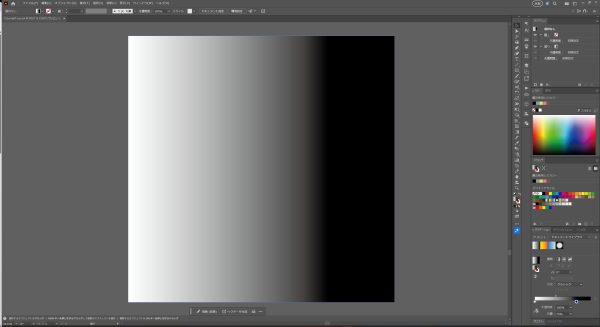
2.【効果/ピクセレート/カラーハーフトーン】を選択
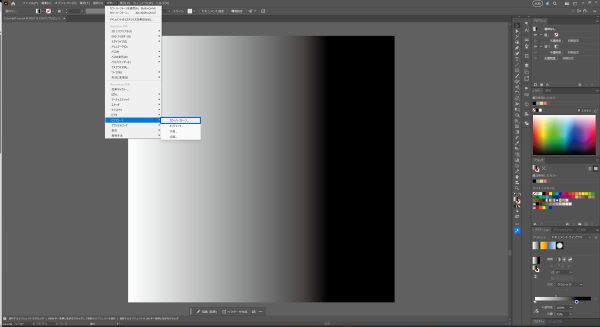
3.数値を指定して作成
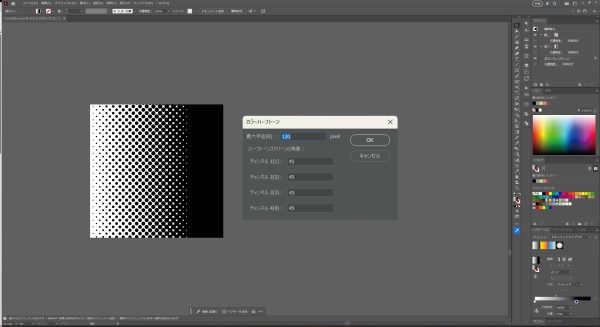
完成です!うまくドット柄のハーフトーンはできましたでしょうか?
グラデーション以外にも白黒であればカラーハーフトーンでドット柄にすることが出来るので画像の加工にも使えますね!
ドット柄のハーフトーンを使用する際にはとても便利な機能かと思います!

疑似的なハーフトーンの作成方法
次に本題の疑似的にドット以外の柄でつくるハーフトーン風グラデーションの作成方法になります!
1.柄にしたい素材を作成
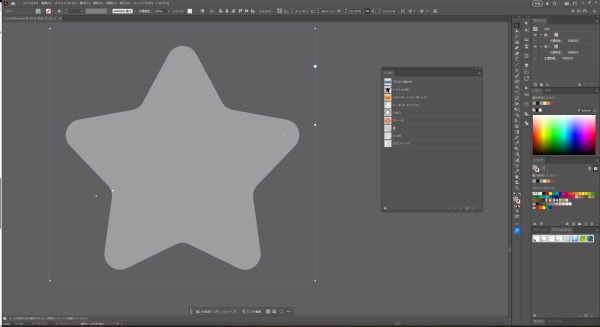
2.星を二つにして大・小両方用意する。ブレンドツールを選択し、二つの星を選択
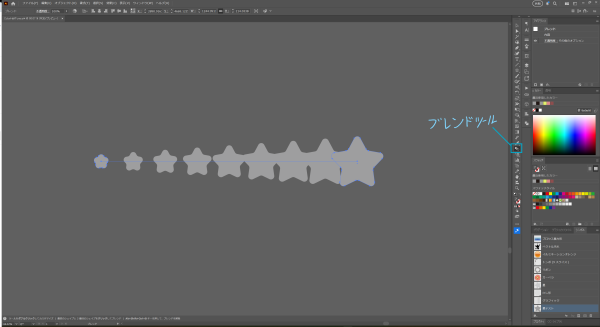
ブレンドツールを二回クリックするとブレンドオプションが開けます。
間隔(S)をステップ数に変更することで間に挟まる星の個数を指定できます。
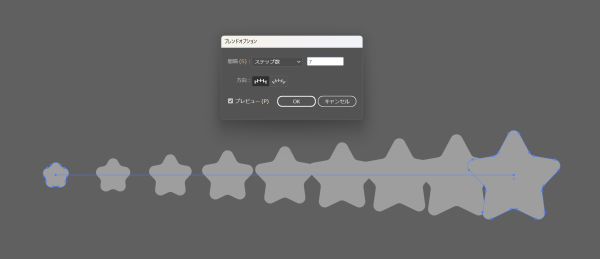
3.【効果/パスの変形/変形】で数値を入力
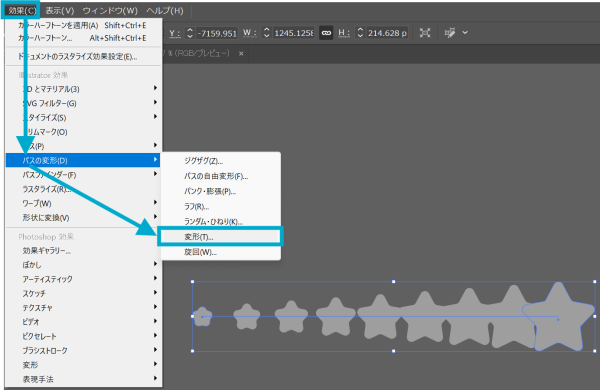
入力する数値は以下の様にしてみました。
・【移動/垂直方向】の数値を300px
・オプション/コピー(S)を6
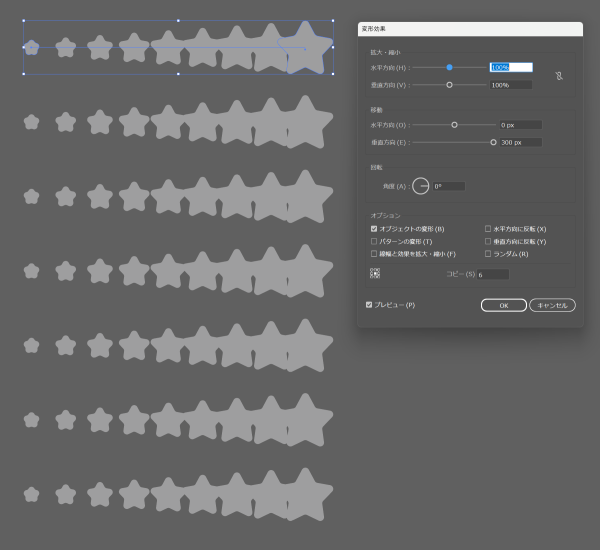
4.作成したものをコピーし、変形の設定を5に変更
一番小さい星を左に80px移動させることで網点柄のような模様が交互に来る形に出来ます。
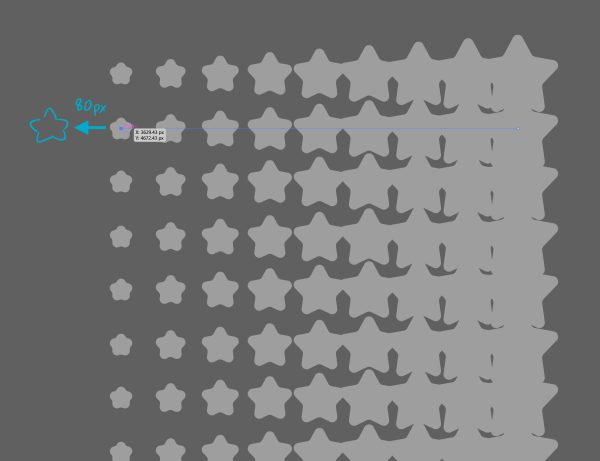
5. パターン化しやすいようにマスクでくり抜く
上下の星の中心を基準に長方形ツールでくり抜くことで、上下のパターンの繰り返しが綺麗になります。
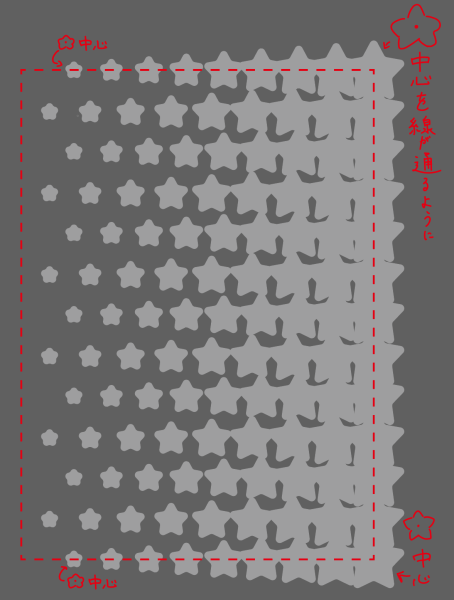
6.パターン化で長さの調整方法
【オブジェクト/パターン/作成】を行い、オプションの【オブジェクトにタイルサイズを合わせる】でパターン化が出来ます!
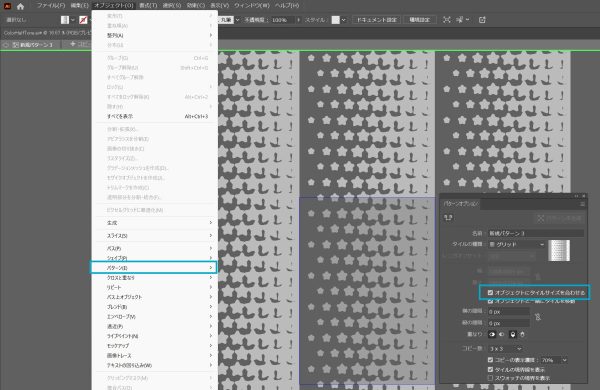
パターン化前とパターン化後を見比べると以下のような形になります!
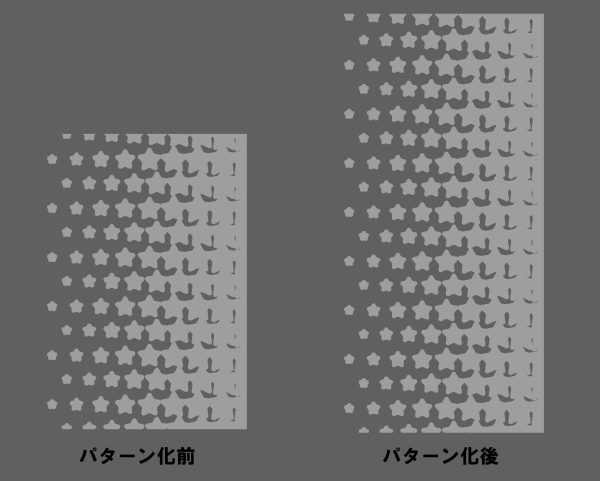
それっぽくできたのではないでしょうか。
以上が疑似的なハーフトーン風グラデーションの作成方法になります!
便利なツール「シンボル機能」
作った素材を他のとこで使いたい、同じ見た目の複数素材を一括で編集して反映させたい…そんな時に便利なのがシンボル機能です!
シンボル機能に素材を登録することで、素材の取り出し・一括編集が簡単に行えます。
1.素材の登録方法
【ウィンドウ/シンボル】でシンボルのウィンドウを出して、そこに素材をドラック&ドロップ

2.素材を取り出す
シンボルのウィンドウから直接素材を選択して引っ張ってくることで取り出せます。
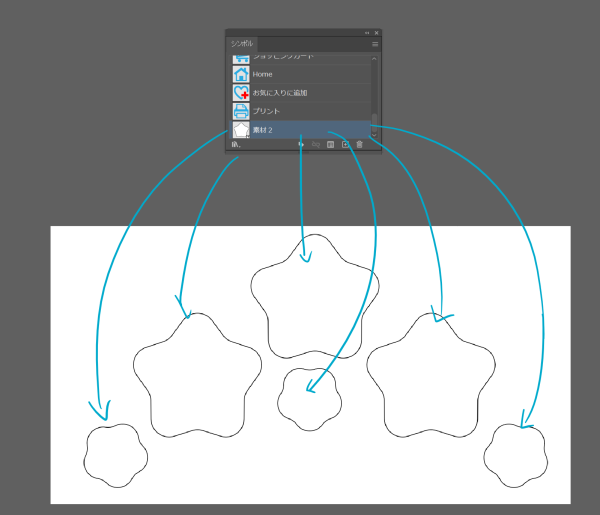
3.登録した素材を再編集
シンボルウィンドウに登録してある素材をダブルクリックで編集可能です。
編集した内容は既にアートボードに追加してあった同じ素材にも編集内容が反映されます。
なので、1つの素材を複数箇所で使いまわす場合に編集がとても楽ちんになります。
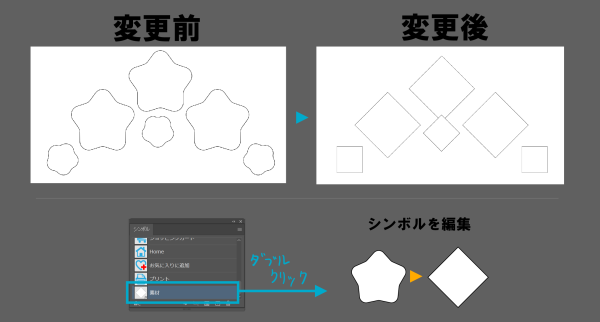
疑似ハーフトーン風グラデーションで出来る表現の紹介
疑似的なハーフトーン風グラデーションで出来る表現を紹介できればと思います!
円形のハーフトーン風グラデーション
1.大小の星をブレンドでつなぐ
2.【効果/パスの変形/変形】から回転の値を調整する
完成
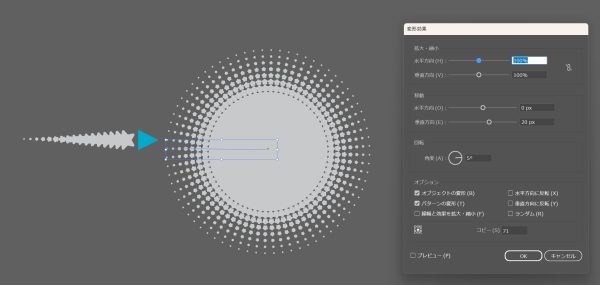
球体に合わせたハーフトーン風グラデーション
1.作ったハーフトーン風グラデーション素材をシンボルに登録
2.半円の図形を作成→【効果/3Dとマテリアル/回転体】で立体的な球体を作成
3.3Dとマテリアルの設定→グラフィック内の素材をプロパティに入れる
4.【ジオメトリを表示しない】にチェックを入れる
完成
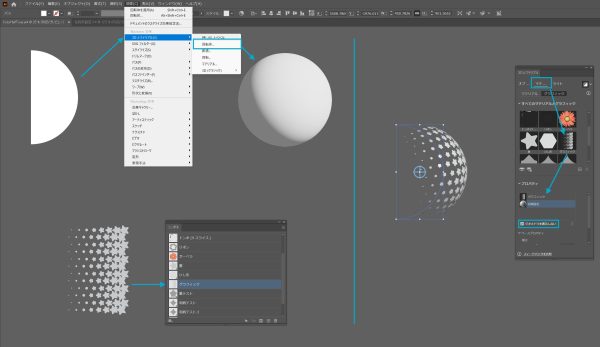
ウェーブがかったハーフトーン風グラデーション
1.波線のパスを作成
2.ブレンドと波線のパスを選択
3.【オブジェクト/ブレンド/ブレンド軸を置き換え】を選択
4.【効果/パスの変形/変形】で数値を入力
完成
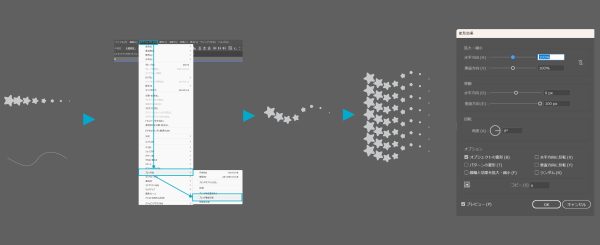
まとめ
いかがでしょうか!
【2.ハーフトーンの作り方】で紹介したカラーハーフトーンは画像でも白黒であれば色の濃さに対して自動的にハーフトーン化してくれます。
疑似的ハーフトーン風グラデーションは画像からハーフトーン化が出来ないですが、柄を変えることが出来ます。
カラーハーフトーン機能は加工に適していて、疑似的なハーフトーン風グラデーションはデザインのアクセントに使えるのではないでしょうか?
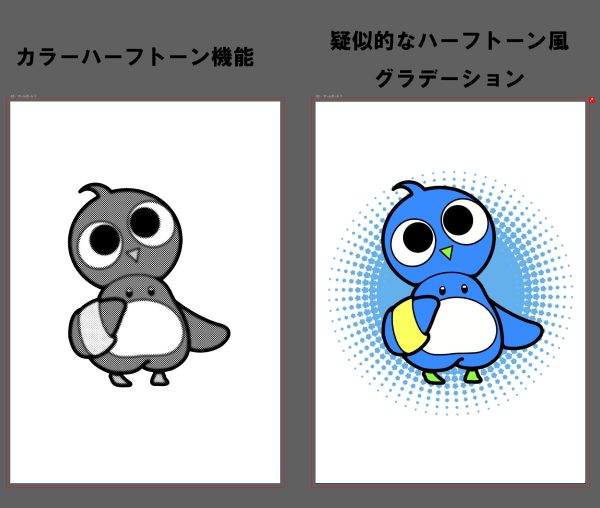
特に疑似ハーフトーン風グラデーションは柄を自分好みに出来るため、その時デザインしている物に合わせて作ることが出来ます!
是非色々な柄を試してみてください!
【免責事項】
本サイトでの情報を利用することによる損害等に対し、
株式会社ロジカルビートは一切の責任を負いません。




